Wprowadzanie znaków – Sharp MX-6070N Instrukcja Obsługi
Strona 164
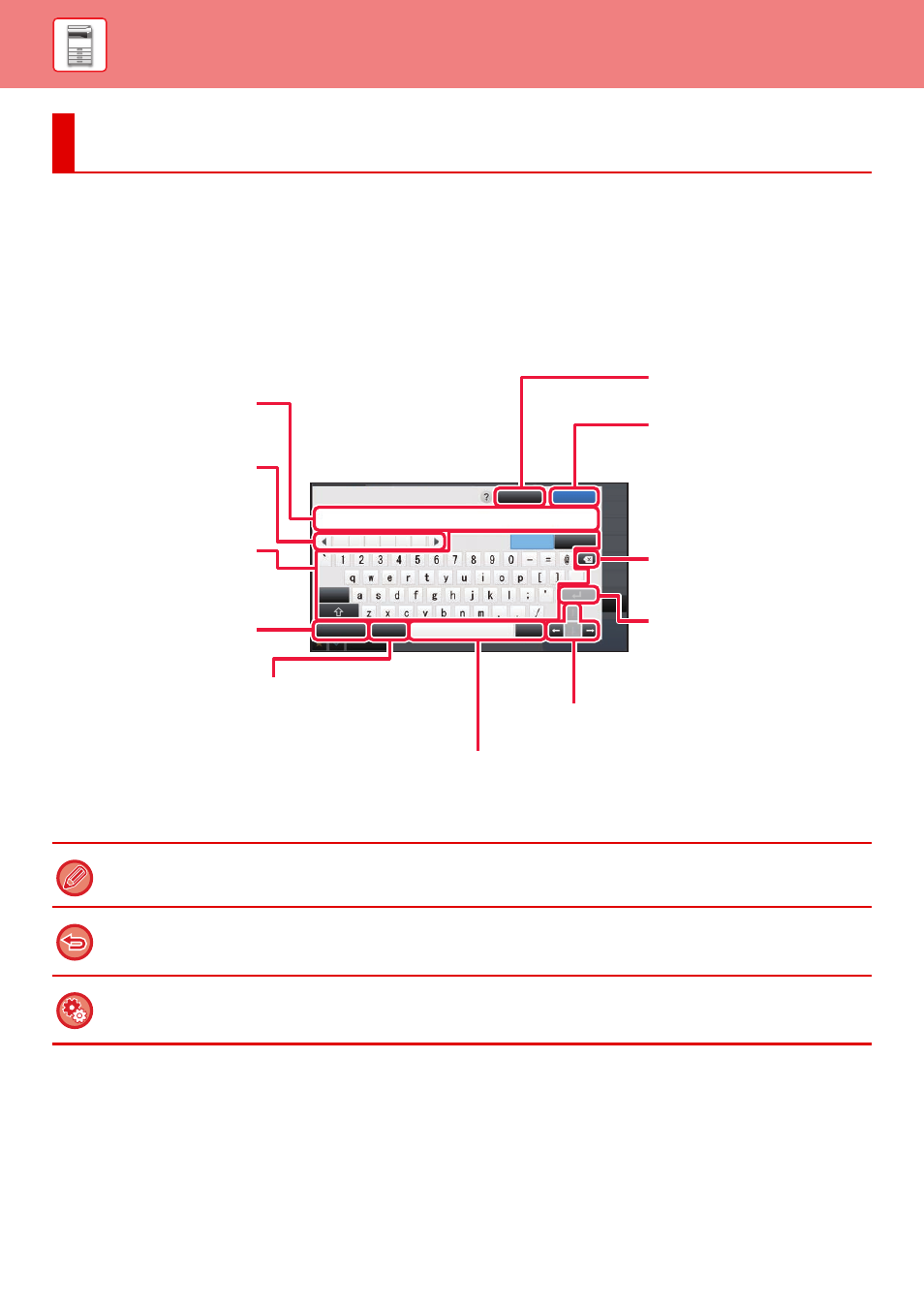
1-161
PRZED ROZPOCZĘCIEM KORZYSTANIA Z URZĄDZENIA►WPROWADZANIE ZNAKÓW
NAZWY I FUNKCJE POSZCZEGÓLNYCH
PRZYCISKÓW KLAWIATURY
PROGRAMOWEJ
Wyświetl klawiaturę programową, aby zarejestrować nazwę pliku, programu, folderu lub użytkownika.
WPROWADZANIE ZNAKÓW
Pokazana tutaj klawiatura programowa to obraz poglądowy. Różne przyciski mogą być aktywne w zależności od sytuacji i
warunków, w jakich wprowadzane są znaki.
Jeśli w "Ustawienia" dla opcji "Zewnętrzna Klawiatura" wybrano [Ustawienia Systemowe] → [Ustawienia Podstawowe] →
[Ustawienia klawiatury] → [Domyślne ustawienia klawiatury] → [Ustawienie priorytetu klawiatury], klawiatura programowa nie
będzie wyświetlana.
By zarejestrować słowa:
W trybie ustawień (administrator) wybierz kolejno opcje [Ustawienia Systemowe] → [Ustawienia Podstawowe] →
[Ustawienia klawiatury] → [Ustawienie Wzoru Klawiatury Programowej].
#
Temat
Anuluj
OK
Odstęp
Wyb. Ust. Wst.
AltGr
Wybór
Klawiatury
Caps
Znaki
Symbole
.com .net
.org
http:/
/
.info
.biz
Wyświetla wprowadzony
tekst.
Podpowiada zapamiętane
słowa. Do zapamiętywania
słów służy "Ustawienia".
Naciśnij przycisk, aby
wprowadzić literę.
Przyciski różnią się zależnie
od wybranego trybu
wprowadzania.
Przełącza układ klawiatury.
Przywraca zapisany
wcześniej temat
wiadomości e-mail lub
szablon tekstu.
Zmienia rodzaj wprowadzanych znaków. Przycisk
[Odstęp] wstawia spację pomiędzy słowami, jeśli nie
zaznaczono żadnych znaków do konwersji.
Zamyka klawiaturę
programową.
Zatwierdza wprowadzony tekst
i zamyka klawiaturę
programową.
Usuwa jeden znak znajdujący
się z lewej strony kursora.
Tymczasowo zatwierdza
wprowadzone znaki i wstawia
podział wiersza.
Przyciski służące do przesuwania kursowa lub
zmiany zakresu konwersji.